- Alcuni utenti di Windows 10 hanno segnalato di avere problemi con l'arresto anomalo di Speccy frequentemente.
- Assicurati di avere installato l'ultima versione di Speccy.
- Controlla il tuo antivirus in quanto può interferire con il tuo sistema operativo.
- Usa una versione a 32 bit di Speccy seguendo la nostra guida passo passo di seguito.
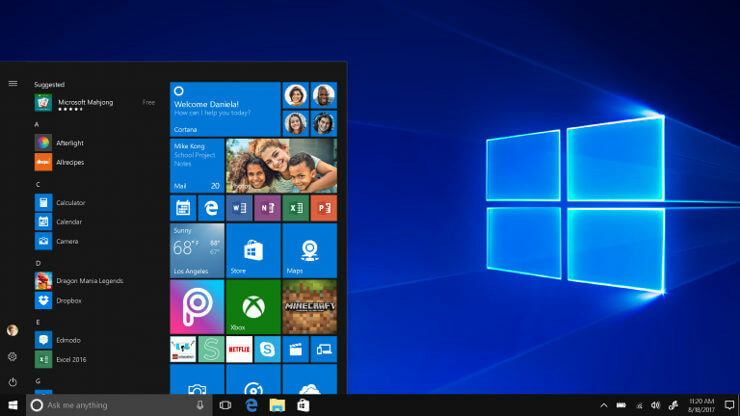
Questo software manterrà i tuoi driver attivi e funzionanti, proteggendoti così da errori comuni del computer e guasti hardware. Controlla subito tutti i tuoi driver in 3 semplici passaggi:
- Scarica DriverFix (file di download verificato).
- Clic Inizia scansione per trovare tutti i driver problematici.
- Clic Aggiorna driver per ottenere nuove versioni ed evitare malfunzionamenti del sistema.
- DriverFix è stato scaricato da 0 lettori questo mese.
Speccy è un'applicazione utile, ma a volte Speccy può bloccarsi sul tuo PC e causare molti altri problemi. Se riscontri problemi con Speccy sul tuo PC, nell'articolo di oggi ti mostreremo come risolverli correttamente.
A volte alcune applicazioni possono bloccarsi sul PC e, sebbene ciò sia in qualche modo normale, se un'applicazione si blocca costantemente, ciò può essere un problema. Molti utenti utilizzano Speccy e hanno segnalato frequenti arresti anomali. A proposito di questo problema, ecco alcuni problemi comuni segnalati dagli utenti:
- Speccy crash all'avvio – A volte questo problema può verificarsi se si utilizza uno Speccy a 64 bit. Per risolvere il problema, passa a una versione a 32 bit e il problema dovrebbe essere risolto.
- Speccy fa crashare il computer –Questo problema può verificarsi se l'installazione di Speccy è danneggiata. Per risolvere il problema, reinstallalo e il problema dovrebbe essere risolto.
- Speccy continua a schiantarsi – A volte lo Speccy può continuare a bloccarsi sul tuo PC se non disponi dei privilegi di amministratore. Avvia semplicemente l'applicazione come amministratore e il problema dovrebbe essere risolto.
Speccy si blocca su Windows 10, come risolverlo?
- Usa una versione a 32 bit di Speccy
- Controlla il tuo antivirus
- Prova a eseguire l'applicazione come amministratore
- Assicurati di avere l'ultima versione di Speccy installata
- Reinstalla Speccy
- Installa gli ultimi aggiornamenti
- Prova a utilizzare un'applicazione diversa
Soluzione 1: utilizzare una versione a 32 bit di Speccy
Molti utenti hanno segnalato che Speccy ha alcuni problemi con le versioni a 64 bit di Windows. Il 64 bit di Speccy ha alcuni problemi di compatibilità con Windows 10 e ciò può portare a arresti anomali e altri vari problemi.
Per evitare questo problema, gli utenti suggeriscono di utilizzare invece una versione a 32 bit di Speccy poiché tale versione non soffre di questo problema. Quando installi Speccy, installi sia la versione a 32 bit che quella a 64 bit sul tuo PC, quindi non dovrai scaricare nuovamente Speccy.
Per verificare se questa soluzione funziona, vai alla directory di installazione di Speccy. Ora dovresti notare entrambi Speccy.exe e Speccy64.exe File. Esegui il primo e controlla se tutto funziona. In tal caso, devi solo modificare il collegamento Speccy sul desktop in modo che possa sempre eseguire la versione a 32 bit.
Per farlo, segui questi passaggi:
- Fare clic con il pulsante destro del mouse sul collegamento Speccy sul desktop e scegliere Proprietà dal menù.

- Trova il Bersaglio campo e cambiamento Speccy64.exe per Speccy.exe. Dopo averlo fatto, fai clic su Applica e OK per salvare le modifiche.

Una volta apportate queste modifiche, il collegamento avvierà sempre la versione a 32 bit di Speccy e il problema dovrebbe essere risolto.
- LEGGI ANCHE: RISOLTO: Shockwave Flash Player si blocca in Windows 10
Soluzione 2 – Controlla il tuo antivirus
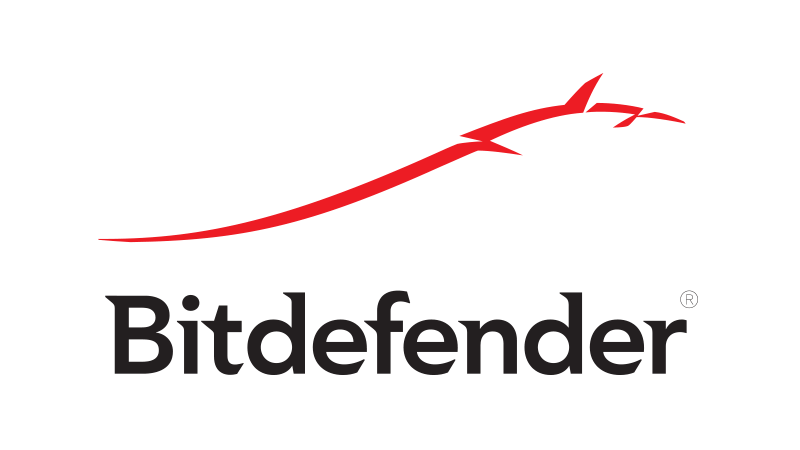
Secondo gli utenti, a volte il tuo antivirus può interferire con determinate applicazioni e ciò può causare questo e molti altri errori. Se Speccy si blocca sul tuo PC, prova a modificare le impostazioni dell'antivirus e a disabilitare alcune funzionalità.
Se ciò non aiuta, il tuo prossimo passo sarebbe disabilitare del tutto il tuo antivirus. In alcuni casi, l'unico modo per risolvere questo problema è disinstallare il tuo antivirus, quindi potresti volerlo provare. Anche se rimuovi Windows 10, dovresti rimanere protetto da Windows Defender, quindi non devi preoccuparti della tua sicurezza.
L'antivirus a volte può bloccare determinate applicazioni anche se non rappresentano una minaccia per la sicurezza e se Speccy funziona dopo aver rimosso il tuo antivirus, forse dovresti prendere in considerazione l'utilizzo di un antivirus diverso Software.
Bitdefender offre un'ottima protezione contro tutte le minacce online e non interferisce in alcun modo con il tuo sistema, quindi se stai cercando un antivirus valido e affidabile, assicurati di dare un'occhiata a Bitdefender.
- Scarica Bitdefender Antivirus a un prezzo scontato speciale
Soluzione 3: provare a eseguire l'applicazione come amministratore
Se Speccy si blocca sul tuo PC, il problema potrebbe essere la mancanza di privilegi amministrativi. A volte, per utilizzare correttamente determinate applicazioni, è necessario eseguirle come amministratore. Se Speccy si blocca sul tuo PC, prova a eseguirlo come amministratore procedendo come segue:
- Trova il Speccy scorciatoia e fai clic con il pulsante destro del mouse.
- Scegliere Esegui come amministratore dal menù.
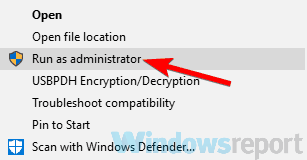
Se Speccy si avvia senza problemi, significa che i privilegi amministrativi sono il problema. Fondamentalmente, puoi evitare questo problema eseguendo sempre l'applicazione con privilegi di amministratore seguendo i passaggi precedenti.
Se lo desideri, puoi forzare l'esecuzione dell'applicazione con privilegi di amministratore procedendo come segue:
- Fare clic con il tasto destro del mouse sulla scorciatoia di Speccy e scegliere Proprietà dal menù.

- Vai a Compatibilità scheda. Ora controlla Esegui questo programma come amministratore e clicca Applicare e ok.

Dopo averlo fatto, Speccy inizierà sempre con i privilegi amministrativi e il problema dovrebbe essere risolto.
Soluzione 4 – Assicurati di avere l'ultima versione di Speccy installata
Se Speccy si blocca sul tuo PC Windows 10, è possibile che il problema sia stato causato da un problema tecnico o da un bug nell'applicazione. Questi tipi di problemi possono verificarsi e gli sviluppatori di solito sono pronti a risolverli.
Se Speccy si blocca sul tuo PC, controlla gli aggiornamenti dall'applicazione o semplicemente scarica l'ultima versione e installala. In questo modo, forzerai l'aggiornamento di Speccy e, una volta aggiornata l'applicazione, il problema sarà completamente risolto.
- LEGGI ANCHE: Correzione: temperatura elevata della CPU in Windows 10
Soluzione 5: reinstallare Speccy
Secondo gli utenti, se Speccy si blocca sul tuo PC, il problema potrebbe essere la tua installazione. A volte l'installazione di Speccy può essere danneggiata e ciò può causare tutti i tipi di problemi. Per risolvere questi problemi, è necessario reinstallare completamente Speccy.
Innanzitutto, è necessario disinstallare l'applicazione. Sebbene sia possibile disinstallare Speccy come qualsiasi altra applicazione, consigliamo un approccio diverso. Alcune applicazioni possono lasciare file e voci di registro rimanenti, anche dopo averli rimossi.
Questi file e voci possono ancora interferire con il tuo sistema, quindi è importante rimuoverli. Sebbene tu possa farlo manualmente, ti consigliamo di utilizzare un software di terze parti come Revo Uninstaller. Disinstalla anche molti residui di software, il che è un'ottima opzione.
- Scarica Revo Uninstaller gratis dal sito ufficiale di Revo
Questo è un software speciale ottimizzato per la rimozione di applicazioni e, utilizzandolo, è possibile rimuovere qualsiasi applicazione dal PC, insieme a tutti i file e le voci di registro ad essa associati.
Una volta rimosso Speccy dal tuo PC, scarica l'ultima versione e installala e il problema dovrebbe essere completamente risolto.
Soluzione 6 – Installa gli ultimi aggiornamenti
Se continui ad avere problemi con Speccy, forse il modo migliore per risolvere il problema è installare gli ultimi aggiornamenti. A volte possono verificarsi problemi con Windows 10 e altre applicazioni se il sistema non è aggiornato e per risolvere il problema è necessario aggiornare Windows all'ultima versione.
Windows 10 installa automaticamente gli ultimi aggiornamenti per la maggior parte, ma a volte potresti perdere uno o due aggiornamenti a causa di alcuni problemi. Tuttavia, puoi controllare manualmente gli aggiornamenti effettuando le seguenti operazioni:
- Apri il App Impostazioni vai a Aggiornamento e sicurezza sezione.
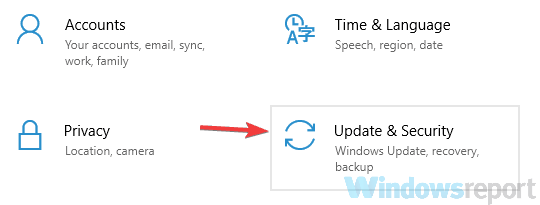
- Nel riquadro di destra, fare clic su Controlla gli aggiornamenti pulsante.

Windows ora controllerà gli aggiornamenti disponibili e scaricherà automaticamente tutti gli aggiornamenti disponibili in background. Una volta scaricati gli aggiornamenti, riavvia il PC per installarli. Dopo aver aggiornato il sistema all'ultima versione, controlla se il problema persiste.
Soluzione 7: prova a utilizzare un'applicazione diversa
Speccy è un'applicazione semplice da usare che ti consente di monitorare facilmente il tuo hardware. Tuttavia, questa non è l'unica applicazione che offre queste funzionalità. Se Speccy si blocca sul tuo PC e le soluzioni precedenti non hanno risolto il problema, forse questo è un buon momento per considerare l'utilizzo di un'applicazione diversa.
AIDA64 Extreme offre le stesse funzionalità di Speccy, ma ti mostrerà anche alcune informazioni avanzate che Speccy potrebbe non offrire. Se non sei riuscito a risolvere il problema con Speccy o se desideri uno strumento più avanzato, considera di provare AIDA64 Extreme.
- Scarica ora la versione gratuita di AIDA64 Extreme
Speccy può essere un'applicazione molto utile se vuoi monitorare il tuo PC o scoprire le specifiche del tuo computer. Tuttavia, possono verificarsi problemi con Speccy e, se Speccy si blocca sul tuo PC, assicurati di provare alcune delle soluzioni di questo articolo.


![Icone di stato di OneDrive mancanti [Sync, Overlay, Cloud]](/f/0166f855bbb3e6d551c1837912ebb1c1.jpg?width=300&height=460)